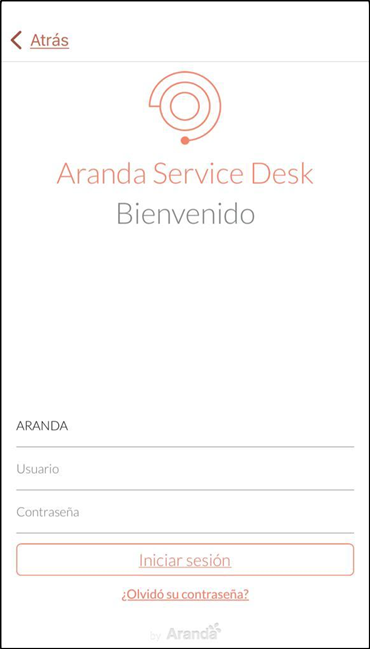Ao fazer login no aplicativo Aranda ASDK, o usuário especialista é redirecionado para o portal do aplicativo, onde pode realizar os procedimentos para os quais tem permissão.
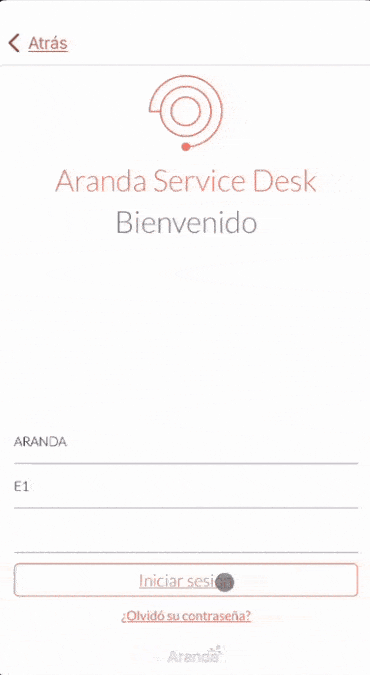
| Opção | Descrição |
|---|---|
| Menu flutuante esquerdo | O nome do usuário especialista na sessão é exibido e um menu de opções é exibido: - Resumo: O usuário especialista pode verificar a versão atual do aplicativo Aranda ASDK que está usando. - Segurança: O usuário Especialista em Sessão pode gerenciar a alteração de senha se tiver as permissões. - Fazer logoff: O usuário Especialista em Sessão faz logoff. |
| Adicionar (+) | Essa opção permite que o usuário especialista registre casos do tipo Requisito, Incidente ou Problema. |
| Menu flutuante direito | Exibe um menu de opções: - Aprovações pendentes: Estão listados os casos pendentes de votação em que o usuário especialista em sessão é responsável. - Filtros: Ele permite que você pesquise casos associados ao usuário especialista na sessão aplicando filtros. - Tarefas: Liste as tarefas associadas ao usuário Especialista em Sessão. - Refrescar: Atualiza as informações dos casos associados ao usuário Especialista na sessão. - Cancelar: Feche o menu de opções. |
| Achar | Essa opção permite pesquisar a lista de casos por ID de caso. |
| Lista de casos | Lista geral de casos associados ao usuário especialista na sessão |
Lista geral dos processos
No portal do aplicativo móvel ASDK, a lista geral de casos de Requisito, Alteração, Incidente e Problema é exibida em todos os projetos aos quais o usuário especialista na sessão pertence. Os casos são apresentados em blocos de 50 (cinquenta) registros, organizados pelo ID global do caso.
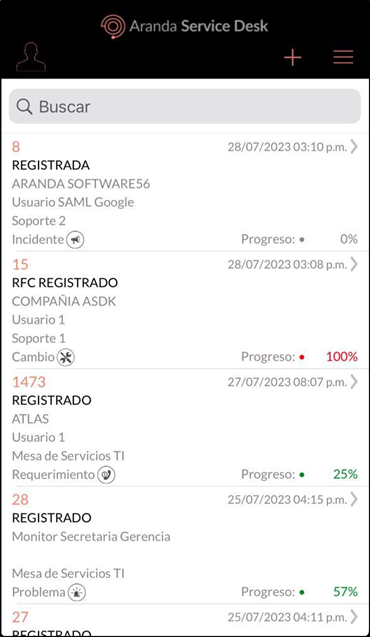
Para atualizar as informações do anúncio, entre no menu flutuante à direita e selecione a opção Refrescar.
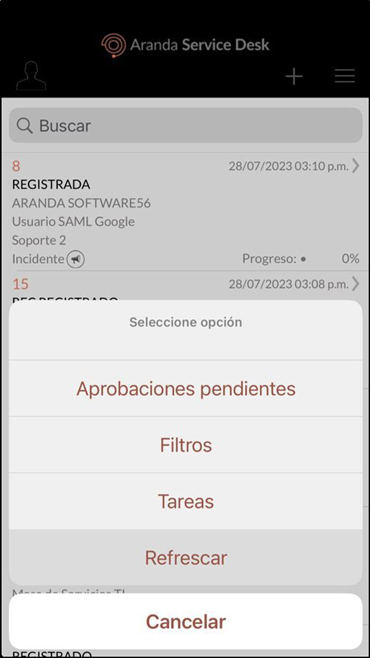
A lista gerada é composta por um cartão de caso que facilita a identificação do usuário especialista, este cartão é composto pelos seguintes parâmetros:
| # | Descrição |
|---|---|
| 1 | Corresponde ao Id do caso por projeto. |
| 2 | Corresponde à data de registro do caso. |
| 3 | Corresponde ao status atual do caso |
| 4 | Corresponde ao nome da empresa que está associada ao caso, caso não tenha empresa é mostrado em branco. |
| 5 | Corresponde ao nome do usuário associado ao caso, para casos do tipo Problema o campo é sempre mostrado em branco |
| 6 | Corresponde ao nome do projeto ao qual o caso está associado. |
| 7 | Corresponde ao tipo de caso Requisito, Incidente, Mudança ou Problema. |
| 8 | Corresponde ao andamento do caso, que indica o percentual de atenção que o caso possui. |
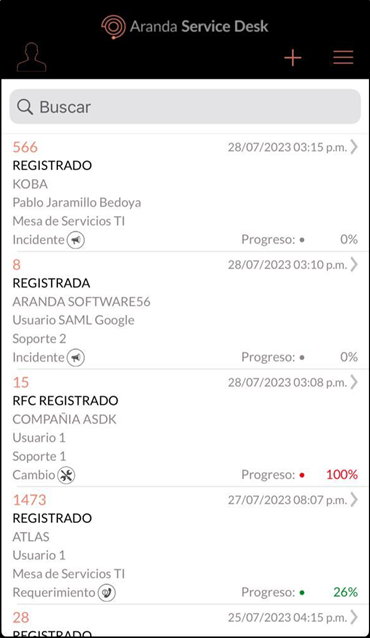
Pesquisar por ID
No Portal de Aplicativos do ASDK Móvel, no campo Achar Você pode executar a pesquisa de caso validando o ID do caso.
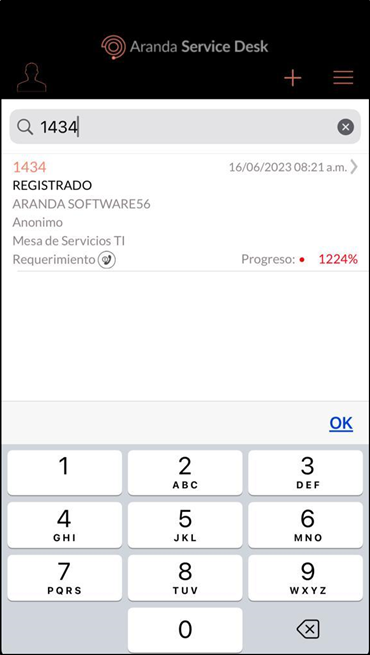
Se nenhum resultado for gerado, o aplicativo exibirá uma marca d’água na tela informando ao usuário especialista em sessão que Sem resultados.
Resumo
1. No Portal de Aplicativos do Mobile ASDK, selecione o Resumo no menu flutuante esquerdo.
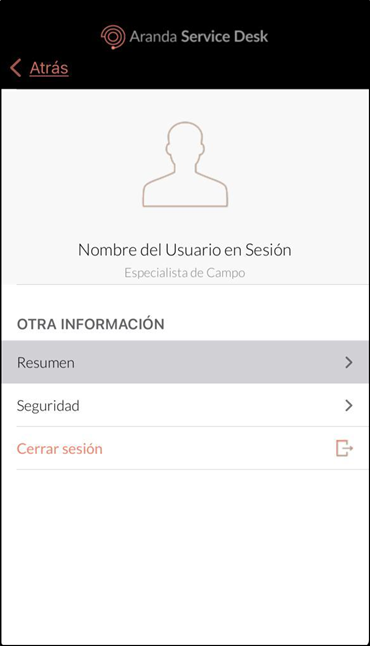
2. Na janela habilitada, a versão atual do Aranda ASDK é exibida.
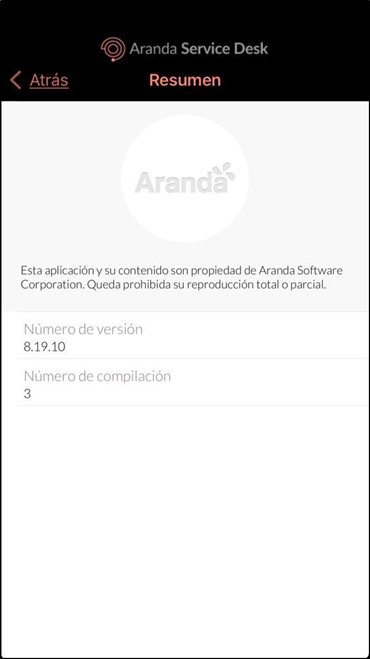
Segurança
1. No Portal de Aplicativos do Mobile ASDK, selecione o Segurança no menu flutuante esquerdo.
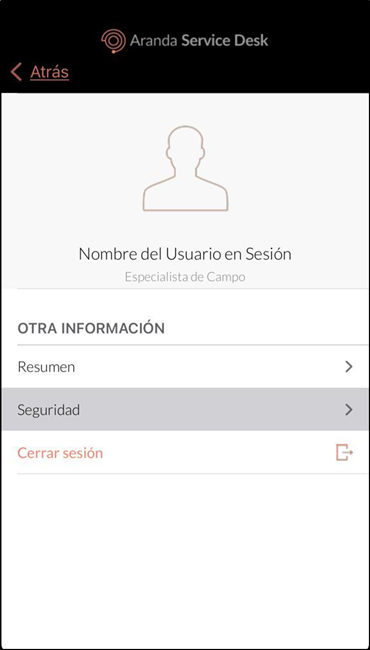
2. Insira as respectivas credenciais e selecione o Salvar para atualizar a senha do usuário Especialista em Sessão.
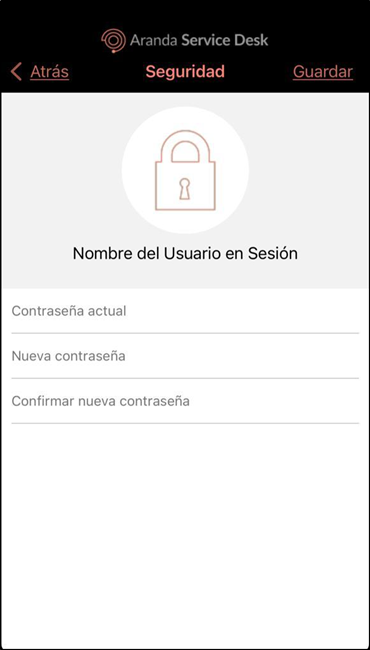
⚐ Nota:
- Se você não precisar atualizar sua senha, selecione o botão Atrás localizado na parte superior do portal.
- Caso algum dos dados inseridos esteja incorreto, o aplicativo notifica a possível causa que impede a ação, permanecendo na tela Segurança.
- Se você não tiver as permissões necessárias para alterar a senha, selecionando o botão Salvar, a mensagem é gerada Você não tem permissões para executar essa ação.
Fazer logoff
1. No Portal de Aplicativos do Mobile ASDK, selecione o Fazer logoff no Menu flutuante esquerdo para encerrar a sessão atual.
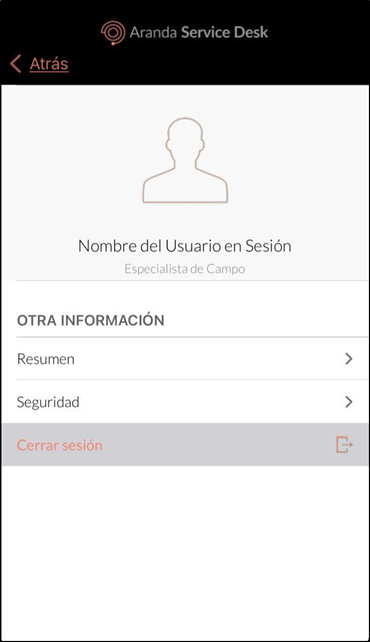
2. O aplicativo solicita o logout e redireciona o Especialista em Sessão para a tela Login.